win10编辑bat没有权限打开该文件怎么获取权限
更新时间:2021-01-31 10:04:00作者:xinxin
在win10系统中,bat批处理文件是无格式的文本文件,它包含一条或多条命令,同时用户也能够对bat文件进行修改,可是最近有用户想要在win10系统中编辑bat文件时就会出现没有权限打开该文件的提示,那么win10编辑bat没有权限打开该文件怎么获取权限呢?下面小编就来告诉大家解决方法。
推荐下载:win10 64位镜像
具体方法:
1、右键点击无权访问的文件夹,然后在弹出菜单中点击属性菜单项
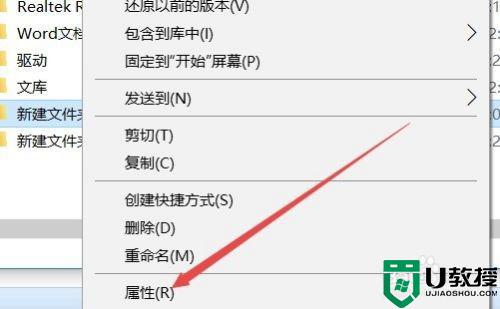
2、这时会打开文件夹选项窗口,在这里点击窗口中的安全标签
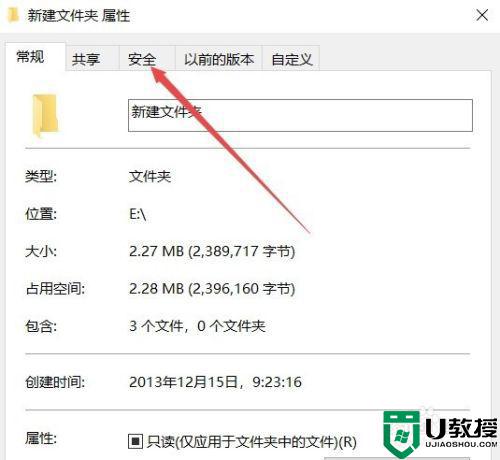
3、在打开的安全标签窗口中,点击下面的高级按钮
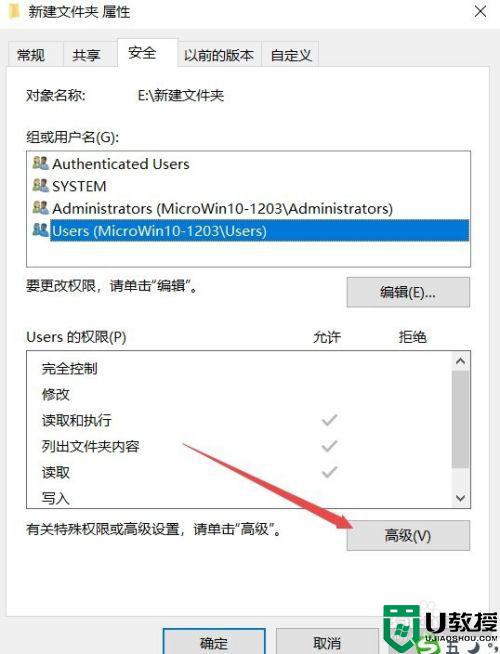
4、这时会打开文件夹的高级安全设置窗口,点击右上角的更改按钮
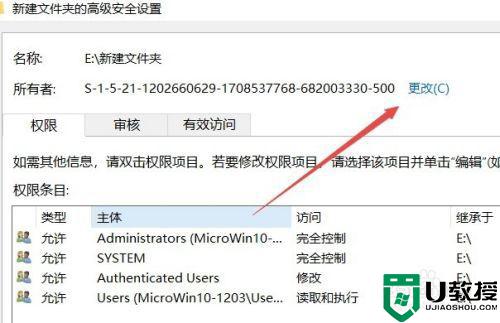
5、这时会打开选择用户或组窗口,点击左下角的高级按钮
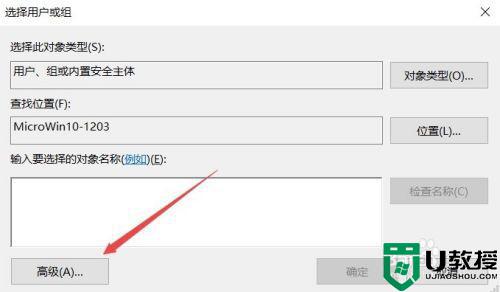
6、接着在弹出的新窗口中点击立即查找按钮。
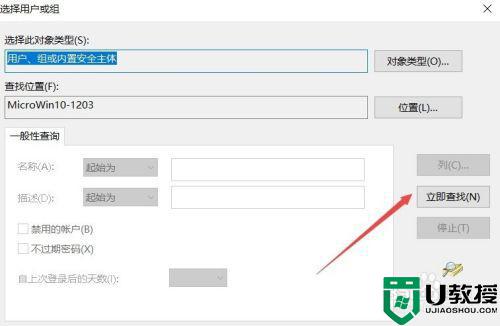
7、在下面的搜索结果中点击当前账户,或是直接点击超级管理员账户。
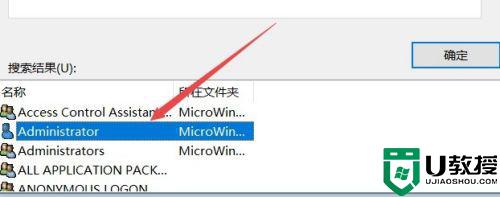
8、回到文件夹的属性窗口中,就可以看到选择的超级管理员账户已添加好了,最后点击确定按钮,这样就可以正常访问该文件夹了。
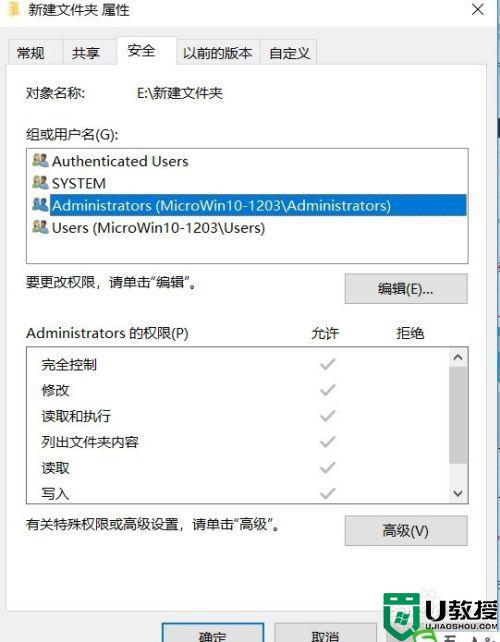
关于win10编辑bat没有权限打开该文件获取权限设置方法就和大家说到这里了,还有不懂得用户就可以根据小编的方法来操作吧,希望能够帮助到大家。
相关教程:
w10删除权限文件
win10编辑bat没有权限打开该文件怎么获取权限相关教程
- win10 fonts 没有权限怎么办 win10打开fonts文件夹没有权限的解决方法
- trustedinstaller权限win10怎样获取 trustedinstaller权限win10获取教程
- win10怎么获取管理员权限 教你获取win10管理器权限的方法
- trustedinstaller权限获取win10方法 win10怎么获取trustedinstaller权限
- win10如何获取admin管理权限 win10获取admin管理权限的详细教程
- 怎么获取管理员权限w10 win10管理员权限怎么获取
- win10修改文件时提示你没有权限打开该文件如何解决
- win10修改文件提示没有读取权限如何解决 win10修改文件提示没有读取权限解决技巧
- win10怎么样获得管理员权限 win10的管理员权限在哪获取
- win10系统c盘怎么开权限 win10获取c盘管理员权限的方法
- Win11如何替换dll文件 Win11替换dll文件的方法 系统之家
- Win10系统播放器无法正常运行怎么办 系统之家
- 李斌 蔚来手机进展顺利 一年内要换手机的用户可以等等 系统之家
- 数据显示特斯拉Cybertruck电动皮卡已预订超过160万辆 系统之家
- 小米智能生态新品预热 包括小米首款高性能桌面生产力产品 系统之家
- 微软建议索尼让第一方游戏首发加入 PS Plus 订阅库 从而与 XGP 竞争 系统之家
热门推荐
win10系统教程推荐
- 1 window10投屏步骤 windows10电脑如何投屏
- 2 Win10声音调节不了为什么 Win10无法调节声音的解决方案
- 3 怎样取消win10电脑开机密码 win10取消开机密码的方法步骤
- 4 win10关闭通知弹窗设置方法 win10怎么关闭弹窗通知
- 5 重装win10系统usb失灵怎么办 win10系统重装后usb失灵修复方法
- 6 win10免驱无线网卡无法识别怎么办 win10无法识别无线网卡免驱版处理方法
- 7 修复win10系统蓝屏提示system service exception错误方法
- 8 win10未分配磁盘合并设置方法 win10怎么把两个未分配磁盘合并
- 9 如何提高cf的fps值win10 win10 cf的fps低怎么办
- 10 win10锁屏不显示时间怎么办 win10锁屏没有显示时间处理方法

